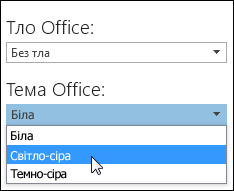Змінити тему документа або колірну схему може бути складно. Щоб змінити поточну тему, перейти до іншої або створити нову тему, скористайтеся дещо іншими командами залежно від того, яка програма використовується:
-
Вкладка "Параметри" в повідомленні Outlook
-
Вкладка "Конструктор" у формі Access
У цій статті
Змінення кольорів теми
Програма Outlook
-
Відкрийте нове повідомлення. На вкладці Параметри натисніть кнопку Кольори та виберіть потрібний набір кольорів.
Порада.: Перша група кольорів – це кольори поточної теми.
-
Щоб створити власний набір кольорів, виберіть команду Настроїти кольори.
-
Натисніть кнопку, розташовану навпроти кольору теми, який потрібно змінити (наприклад, Акцент 1 або Гіперпосилання), а потім у колекції Кольори теми виберіть потрібний колір.
-
Щоб створити власний колір, виберіть пункт Інші кольори, а потім виберіть колір на вкладці Звичайні або введіть відповідні числа на вкладці Спектр.
Порада.: У розділі Зразок, який наведено вище, ви можете отримати попередній перегляд внесених змін.
-
Повторюйте ці дії для всіх кольорів, які потрібно змінити.
-
У поле Ім’я введіть ім’я для нових кольорів теми та натисніть кнопку Зберегти.
Порада.: Щоб повернути вихідні кольори теми, перед натисканням кнопки Зберегти натисніть кнопку Скидання.
Access
-
На вкладці Конструктор у формі Access натисніть кнопку Кольори та виберіть потрібний набір кольорів.
Порада.: Перша група кольорів – це кольори поточної теми.
-
Щоб створити власний набір кольорів, виберіть команду Настроїти кольори.
-
Натисніть кнопку, розташовану навпроти кольору теми, який потрібно змінити (наприклад, Акцент 1 або Гіперпосилання), а потім у колекції Кольори теми виберіть потрібний колір.
-
Щоб створити власний колір, виберіть пункт Інші кольори, а потім виберіть колір на вкладці Звичайні або введіть відповідні числа на вкладці Спектр.
Порада.: У розділі Зразок, який наведено вище, ви можете отримати попередній перегляд внесених змін.
-
Повторюйте ці дії для всіх кольорів, які потрібно змінити.
-
У поле Ім’я введіть ім’я для нових кольорів теми та натисніть кнопку Зберегти.
Порада.: Щоб повернути вихідні кольори теми, перед натисканням кнопки Зберегти натисніть кнопку Скидання.
Докладні відомості про теми
Тема документа – це унікальний набір кольорів, шрифтів та ефектів. Теми можна використовувати в усіх програмах Office, завдяки чому усі ваші документи Office матимуть неповторний та узгоджений вигляд.
Ви також можете змінити тему Office. Тема Office – це колірна схема для всієї програми Office, а теми документа конкретніші (вони відображаються в окремих файлах Access або Outlook).
Крім того, ви можете додати шаблон до програми Office, змінення фону Office.